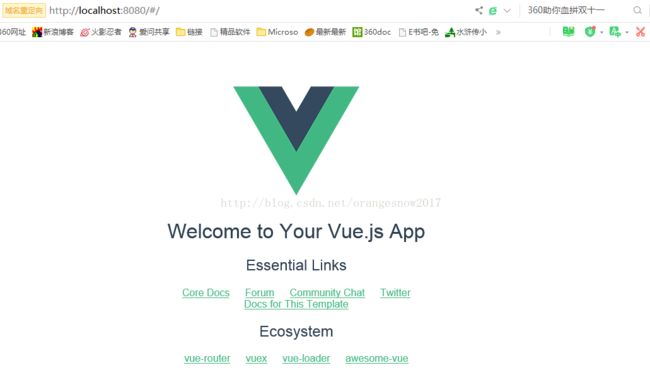《Hello Vue.js之道阻且长》
一、环境安装问题
由于nodejs安装错误的历史问题,在系统高级设置里将path改的我完全不认识了,因此导致Vue.js安装困难重重。
首先在执行npm install --global vue-cli命令之后,出现如下图的错误,vue根本没有安装上。
经过多方检查,最后终于找到问题了。
原因在于我之前nodejs配置path时,大概哪个环境变量修改了。导致找不到node_global部分文件,因此成为无法成功安装的原因。
只需将node_global下的文件全部复制到上一层文件下面,就可以成功安装Vue了。
另外这个问题也不是我自己解决的,是我花了50RMB在淘宝找到人解决的。还有,之前Node安的也有问题,花了60RMB也是在淘宝解决的。
感谢万能的淘宝,感谢马爸爸。
二、第一个Vue程序
值得注意的一点是我的windows8破权限特别多,所以命令基本都是要在windows+x菜单里的管理员权限里配置。
另外按照官方开发文档,一般都是默认在c盘的管理员目录下。这次我选在安在D盘,也可以节省C盘那仅剩不多的空间。
1、vue init webpack myvue
第一步先用cd命令进入D盘初始化项目,主要为了节约C盘的空间。